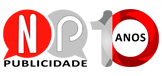Tutorial Lojas Premium – Moedas, medidas, configurações
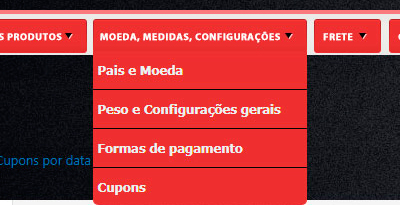
Moeda, medidas e configurações, aqui são configurados os dados mais básicos para que a loja funcione, em “Pais e Moeda” configuramos a moeda da loja, o R$(Real) e o(s) país(es) atendido(s).
Em “Peso e Configurações gerais” configuramos o sistema de pesagem(Kg) e de medidas(Cm).
Em “Formas de pagamento” são configuradas as formas de pagamento aceitas pela loja (Depósito, PagSeguro, etc.).
Todas as Lojas Premium já saem com tudo isto configurado e testado, é só vender!
Por fim, temos a opção de criar cupons, os cupons são utilizados no carrinho de compras pelo cliente e podem dar diferentes tipos de descontos.
Para criar um cupom passe o mouse em “Moeda, medidas, configurações” e clique em “Cupons“.
Na tela que apareceu será listado todos os cupons já criados, caso exista algum, para adicionar um novo cupom clique em “Adicionar cupom“.
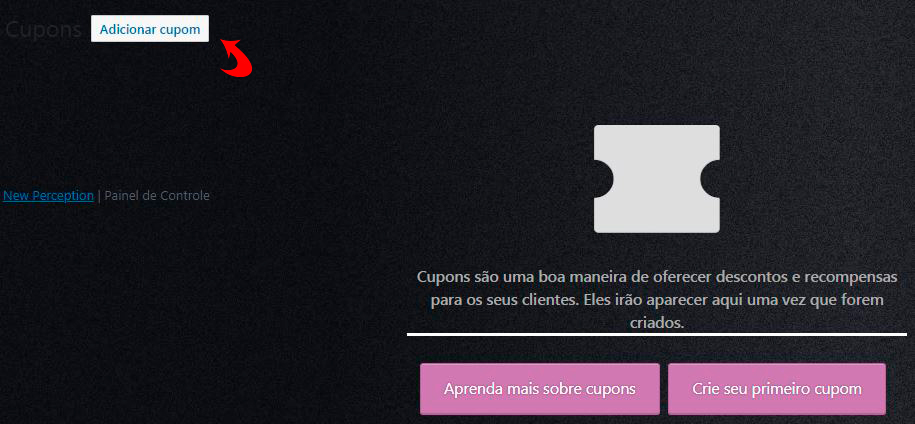
Na tela que abriu podemos configurar os benefícios que o cupom pode dar, isto fica dividido em tres abas, “Geral“, “Restrição de uso” e “Limites de uso“.
Geral
Todos os possíveis benefícios do cupom são configurados nesta aba.
- Código do cupom – Antes de começarmos a nos preocupar com os benefícios do cupom devemos inserir um código para o cupom, este código é o que o cliente deve digitar para ativar o cupom, pode conter letras e números;
- Descrição – Esta descrição é opcional, caso a descrição seja preenchida, ela vai aparecer para o cliente no momento em que ele ativar o código;
- Tipo de desconto – Existem três opções, “Desconto de porcentagem“, onde o desconto será calculado com base no valor total do carrinho, “Desconto fixo de carrinho“, onde o desconto será um valor fixo independente do que houver no carrinho, e “Desconto fixo de produto“, onde o valor do desconto vai acumulando de acordo com a quantidade de produtos adicionados ao carrinho;
- Valor do cupom – O valor do benefício adquirido por este cupom, trabalha em conjunto com o Tipo de desconto;
- Habilitar frete grátis – Marque esta opção para disponibilizar frete grátis para quem utilizar este cupom;
- Data de expiração do cupom – Estipula um prazo de validade pra o cupom.
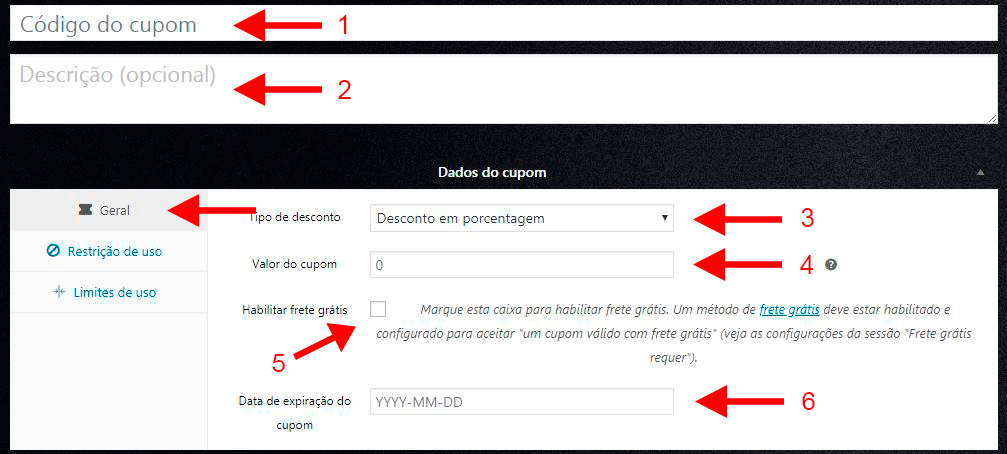
Restrição de uso
Qualquer restrição do cupom é configurado nesta aba.
- Gasto mínimo – Caso um valor seja inserido os benefícios deste cupom só podem ser utilizados caso o valor total no carrinho seja igual ou maior ao gasto mínimo;
- Gasto máximo – Caso um valor seja inserido os benefícios deste cupom só poderão ser utilizados caso o valor total no carrinho seja igual ou menor ao gasto máximo;
- Produtos – Com esta opção é possível selecionar para quais produtos o cupom será válido;
- Excluir produtos – Com esta opção é possível configurar caso um produto não possa utilizar os benefícios deste cupom;
- Categorias de produto – Com esta opção é possível selecionar para quais categorias o cupom será válido;
- Excluir categorias – Com esta opção é possível configurar caso uma categoria não possa utilizar os benefícios deste cupom;
- Restringir aos e-mails – Caso um e-mail seja inserido neste campo somente usuários registrados com este e-mail poderão utilizar o cupom.
OBS: outras duas opções que não deixei enumeradas mas podem ser utilizadas são:
- Uso individual apenas – Caso seja marcada, mesmo que o usuário tenha mais de um cupom, ele só poderá utilizar este cupom, ou seja, o cupom não vai trabalhar em conjunto com outros cupons.
- Excluir itens em oferta – Caso seja marcada o cupom não poderá ser utilizado para produtos com desconto.
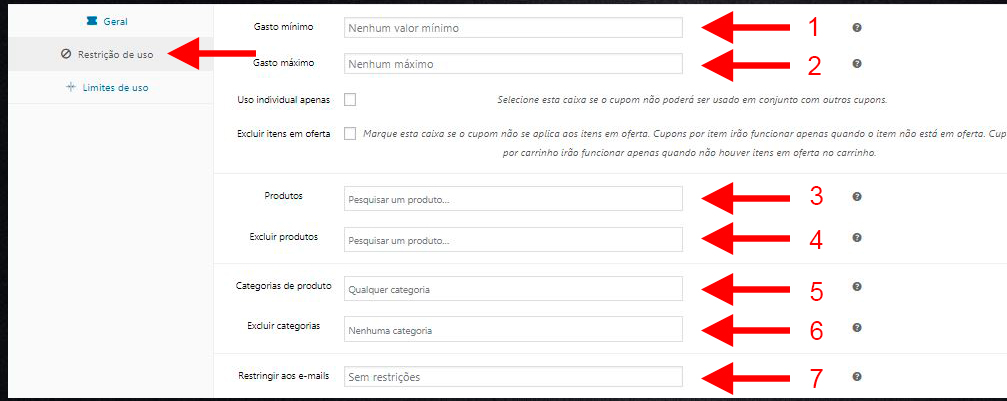
Limites de uso
Aqui é configurado o limite de vezes que um cupom pode ser usado.
- Limite de uso por cupom – Indica a quantidade de vezes que este cupom poderá ser utilizado;
- Limitar o uso para X itens – Impõe um número máximo de produtos que podem estar no carrinho para utilizar este cupom;
- Limite de uso por cliente – Indica quantas vezes um cliente pode utilizar este cupom

OBS: Não é obrigatório preencher todas as opções do cupom, na verdade, apenas o código do cupom é obrigatório, todo o resto é opcional e você pode criar o cupom da maneira que melhor lhe atender.
Publicado em 08/03/2018